Привет, Гиктаймс! Крайние меры на то и крайние, чтобы обращаться к ним из отчаяния. Поэтому даже в том случае, когда у компьютера «поехала крыша», есть вариант починить его без полной переустановки системы. Сегодня мы поговорим о загрузочных флэшках и рассмотрим простые очевидные наборы для работы с ПК «на лету».

Живее всех живых
Словосочетание Live %какой-нибудь накопитель% вошло в обиход пользователей ПК с распространением Compact Disc. До этого популярные операционные системы чаще всего оказывались толще, чем объём оперативной памяти в компьютерах, а на bootable floppy (загрузочные дискеты) крутились наиболее аскетичные дистрибутивы GNU/Linux, зачастую всего с одной-единственной программой для работы с HDD или починки DOS. То есть, бал правила узкая специализация «неотложной помощи» для специалистов.
Но Live CD, то есть, «живые компакт-диски» (не такие живые, как пиво, но живее обвалившейся ОС на компьютере) могли предложить почти полноценные операционные системы и вагон софта сверху. После того, как «болванки» отошли на покой, переходящее знамя загрузочных носителей подхватили USB-накопители. И в 2016 году на вожделенных гигабайтах накопителя да более-менее актуальным железом с Live USB можно жить вместо полноценной установленной ОС или в роскошных условиях чинить «упавшие» Windows/Linux.
Аппаратные требования
Если не вдаваться в крайности, банального Pentium 4 при 512 Мбайт оперативной памяти будет достаточно, чтобы запускать бОльшую часть загрузочных наборов. Самые требовательные сборки требуют 1 Гбайт ОЗУ и поддержку PAE/NX/SSE2 процессором.
К накопителям требования формируются иначе — загрузиться можно даже с древних флэшек, но от их прыти будет зависеть скорость загрузки и время отклика системы на начальном этапе работы. Поэтому желательно приобрести что-нибудь ёмкостью от 8 Гбайт (для мультизагрузочных вариантов или версий с интегрированными драйверами) и с солидной скоростью чтения. Да и удобный для транспортировки корпус не помешает, чтобы не мчаться домой/в офис за накопителем, когда гром грянет.

К запуску загрузочного CD готов!
Словом, Kingston DataTraveler SE9 G2 или DataTraveler Micro 3.1 подойдут идеально, тем более, что нужды в монструозной ёмкости нет, а значит, можно предпочесть самые быстрые накопители — цена вопроса всё равно останется скромной.
Облико морале
Если с лицензионной чистотой перелопаченных на разный лад дистрибутивов Linux в Live CD всё понятно, то юридический статус «живых» загрузочных Windows вызывает сомнение. Потому что специализированный инструментарий Windows PE (Windows Preinstallation Environment) предназначен для OEM-сборщиков, которыми тоже могут быть не только лишь все. Мало кто может таковыми являться.

Часть пользователей Windows искренне уверена, что использование дистрибутивов на базе WinPE — частный случай работы в рамках EULA «боксовой» версии системы, но формулировки лицензионного соглашения расплывчаты и трактовать их можно шире, чем некоторые пророчества из священных писаний. В общем, мы советуем читателям убедиться хотя бы в том, что в загрузочном дистрибутиве они используют софт, лицензию на который уже успели приобрести ранее. 
Разновидности Live USB
Создать загрузочный дистрибутив сегодня сравнительно просто (создать хороший Live CD/USB — сложно), поэтому выбор «живых» наборов просто огромен, но с колокольни рядового пользователя компьютера все их можно разделить на несколько категорий:
• Загрузочные диски для ознакомления с системой. Формулировка попахивает пиратскими мантрами «мы взломали всё это, чтобы вы, дорогие пользователи трекеров, ознакомились с функциональностью софта досыта и бесконечно долго». Но в действительности Live USB позволяет пощупать системы, которые ставить на «боевой» компьютер рука не поднимается. К примеру, взглянуть на самый дружелюбные Linux для неофитов, если всё ещё не. И просто оценить, до чего Open Source дошёл на примере свободных дистрибутивов, а не сшитого из свободных и не очень бинарников Андроида.
Кстати, об Андроиде — уже сейчас на ПК можно запустить и всячески препарировать Android 6.0, а чуть позже дело дойдёт и до «семёрки», которая нуга.
Наконец, можно поглядеть, как люди превозмогают трудности и создают Windows, которая не Windows. Это утопическое начинание по сей день вызывает скепсис у гиков, но усердие разработчиков напоминает историю с воссозданием динозавров по ДНК из фильма «Парк Юрского периода». Романтика, одним словом.
Подавляющее большинство «операционок» переделаны под работу в режиме Live CD. Разве что OS X (Mac OS) по понятным причинам стоит особняком.
• Антивирусные Live USB. С одной стороны — частный случай «ремонтных» дистрибутивов, но со времён буйства винлокеров отдельно стоящие сканеры на предмет зловредов стали отдельной кастой загрузочных систем.
После того, как большинство антивирусов проворонили появления троянов-вымогателей, в оправдание и на будущее разработчики защитного ПО для компьютеров стали выпускать Live USB на регулярной основе. Сегодня заполучить загрузочный вариант антивируса со свежими (насколько это возможно в регулярных билдах диска) сигнатурами предлагают Kaspersky, Dr.Web, ESET, Avira, Avast, AVG… «и другие», как говаривают в голливудских боевиках.

Среднестатистический антивирусный загрузочный диск
Есть в такой касте загрузочных дистрибутивов и менее раскрученные средства — к примеру, специализированная утилита AntiWinLockerLiveCD или напичканный в том числе платными утилитами комбайн под названием Stop SMS.
• Инструменты для восстановления работоспособности системы или подготовке к инсталляции. К ним относится Microsoft DaRT (Diagnostics and Recovery Toolset) и ERD Commander на его базе. Такой комплект способен воскресить Windows из полуживого состояния. Крохотный Memtest86 для проверки работоспособности оперативной памяти, MHDD для диагностики и спасения жёсткого диска (а лучше — купите хороший SSD) и всяческие загрузочные стресс-тесты.

Инструменты MS DaRT
• Наборы все-в-одном для работы без задействования основного накопителя. В случае с таким дистрибутивами речь идёт не столько о реанимации или подготовке компьютера к новой операционной системе, сколько о возможности «пересидеть» за ПК в случае, если жёсткий диск/SSD прикажет долго жить. Поэтому в дистрибутивы входит поддержка TCP/IP, PPPoE и Wi-Fi, драйверы на оборудования устанавливаются прямо перед загрузкой рабочего стола, в составе дистрибутива лежат браузеры, аудио и видеоплееры, текстовые редакторы, архиваторы, файловые менеджеры, поддержка принтеров и другие вкусности. По описанным выше причинам настолько жёстко модифицированные «операционки» оказываются не в ладах с законом, поэтому сегодня мы ограничимся упоминанием одного из самых эпатажных Live CD такого типа — Lex Live Startlex 2014. Грандиозная и работоспособная даже на «старых развалинах» сборка.

Сборка LEX LIVE 2014
Как записать загрузочный диск на флэшку?
Единого рецепта не существует. Перетряхнутым вариантам Windows принято активировать загрузочную запись с помощью утилиты Bootice и GRUB4DOS, антивирусные дистрибутивы чаще всего оснащены однокнопочными инсталляторами, в которых требуется лишь указать на накопитель, разномастные варианты GNU/Linux удобно размазывать по накопителю мультибут-менеджером YUMI. Всё, что не хочет устанавливаться по-хорошему, принято внедрять на флэшки с помощью беспощадной программы UltraISO.
Джедаи вольны прийти к аналогичной функциональности другим путем, но давайте будем милосердны к новичкам и не станем пичкать их хендмейдом и засильем кода после порций и без того сложной в восприятии информации?

UltraISO — знаменитая утилита для создания загрузочных дисков
Нельзя не упомянуть и популрный ныне Rufus — он подойдет для записи USB для любого типа BIOS, быстро (существенно быстрее WIndows 7 USB Download Tool) запишет образ на флешку, ну и ни разу еще не подвел вашего покорного слугу.
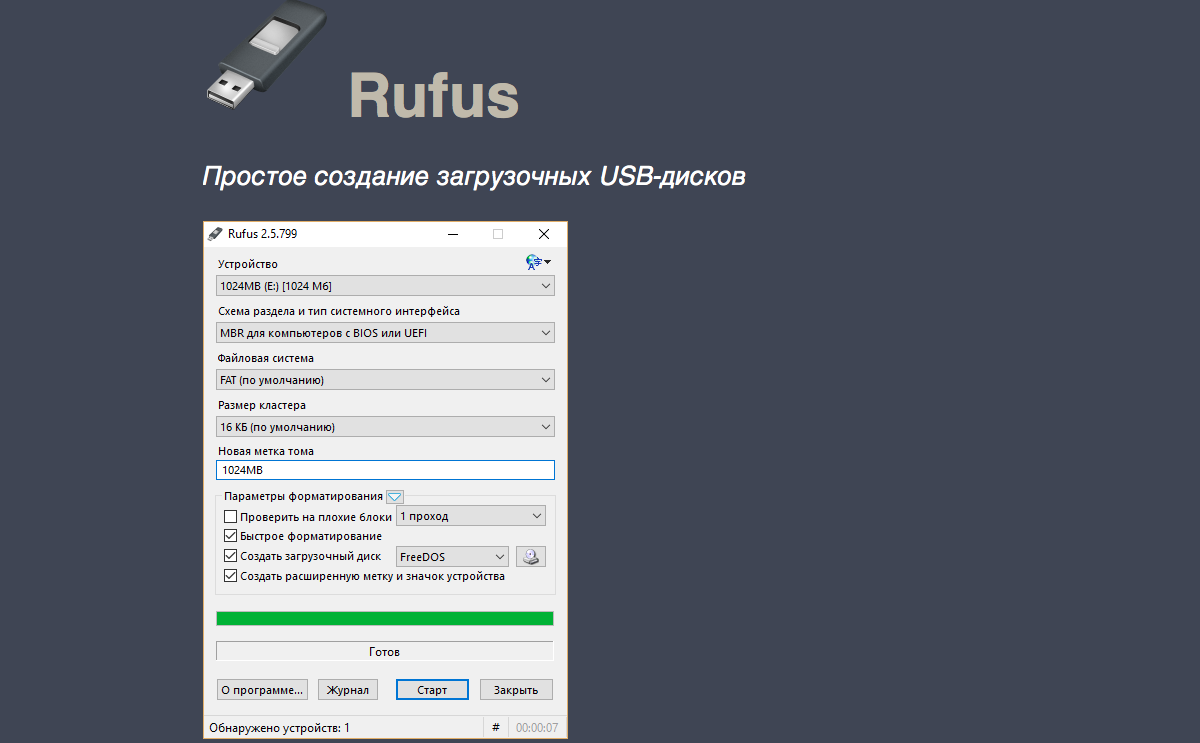
Создание собственного варианта Live CD/USB
Разработка собственного варианта загрузочной флэшки состоит из работы скриптов и поиска подходящих для portable-работы программ. О внедрении разномастных приложений в один накопитель подробно писали уважаемые хабраюзеры, а варианты препарирования современных версий Windows для создания загрузочного диска рассмотрены в пожилой, но всё ещё актуальной статье на сайте 3DNews. Рекомендуем начинающим пользователям не окунаться в хардкор с головой (есть риск увлечься и забыть, ради чего приступали к этой затее), но перфекциониста не остановит ничто, ведь так?
А не быстрее ли переустановить?
Чем круче «джип» — тем дальше бежать в поисках трактора для вызволения машины из грязи. Чем массивнее Live USB — тем больше в нём устаревающих со временем программ и антивирусных сигнатур. Всегда оценивайте, какие «приёмы» понадобятся вам в аварийной эксплуатации компьютера и выбирайте только те дистрибутивы, которые будут реально полезны и быстры на вашем компьютере. Стабильной вам работы и беспроблемного софта!
Спасибо за внимание и оставайтесь с Kingston на Гиктаймс!
Для получения дополнительной информации о продукции Kingston и HyperX обращайтесь на официальный сайт компании. В выборе своего комплекта HyperX поможет страничка с наглядным пособием.
Содержание статьи:
- Выбор LiveCD: подборка
- Live Disk WinPE 10-8 Sergei Strelec 👍
- Мультитул сисадмина
- Active@ Live CD
- Admin PE
- Hiren’s BootCD PE
- Еще несколько полезных альтернатив
- Вопросы и ответы: 37
Доброго времени суток!
LiveCD диск или флешка — крайне полезная вещь! Пока всё работает — о ней вроде и не вспоминаешь, но как только возникает проблема — без неё и не туда и не сюда! ☝
Например, перестала загружаться ОС Windows — при помощи LiveCD можно быстро загрузиться и скопировать все нужные документы и файлы. Удобно?! Я уж не говорю о том, как это удобно для тестирования и диагностики ПК/ноутбука (особенно, при его «покупке с рук…»).
В этой небольшой заметке предложу несколько весьма многофункциональных LiveCD, которые вас выручат при самых разных проблемах. В общем, рекомендую всем иметь хотя бы 1 LiveCD-флешку в качестве аварийного инструмента! Мало ли…?
👉 В помощь!
Как создать загрузочный LiveCD/DVD/USB-флешку или диск с операционной системой Windows [инструкция]
*
Выбор LiveCD: подборка
❶
Live Disk WinPE 10-8 Sergei Strelec 👍
Сайт разработчика: https://sergeistrelec.name/
Как загрузиться с такой флешки: инструкция

Какие программы есть на диске «Стрельца…»
Один из лучших загрузочных LiveCD дисков на базе Windows 10 PE (интерфейс точно такой же, как в обычной ОС, и полностью на русском языке!).
Не могу не отметь, что Сергей Стрелец (автор сборки) собрал десятки самых нужных программ на «все случаи жизни»: есть и антивирусы, и HEX-редакторы, и ПО для работы с HDD, и для диагностики, и для графики и т.д.
Отлично подходит для решения практически любых проблем с ПК/ноутбуком:
- форматирование и разбивка диска;
- бэкап и восстановление данных;
- диагностика: дисков, ОЗУ, ЦП, видеокарты и пр.;
- антивирусная проверка и многое другое.
В общем, однозначно рекомендую к знакомству!
✔👉Примечание: для записи LiveCD образа на флешку — можно:
- воспользоваться утилитой «ISO to USB», которая идет в одном архиве с ISO (пример настроек — см. на скрине ниже 👇);
- либо скопировать ISO-образ на флешку, подготовленную в Ventoy (этот вариант легче и универсальнее (Legacy + UEFI)).

ISO to USB — как записать загрузочную флешку
*
❷
Мультитул сисадмина
Сайт разработчиков: http://a-admin.ru/rsa.php
Как записать образ на флешку: https://ocomp.info/kak-zapisat-obraz-iso-na-fleshku-2-sposoba.html

Загрузка с диска «Мультитул сисадмина». Скрин с сайта разработчиков
Большой ISO-образ, реаниматор CD/DVD для USB (как приведено на офиц. сайте). Записав их образ ISO на флешку — вы получите универсальный инструмент как для восстановления своей текущей Windows, так и просто для работы за любым ПК (на котором даже нет жесткого диска).
Особенности:
- реаниматор включает разные версии WinPe: 8, 10, 11;
- большой сборник программ для WinPe и Windows;
- полная поддержка USB3, NVMe накопителей;
- инструменты для восстановления Windows;
- «вшитый» комплект драйверов WinPe для различных устройств (например, может пригодиться для подкл. к сети Интернет);
- поддержка программ, которые требуется NET Framework;
- поддержка файловых систем Linux и Apple.
*
❸
Active@ Live CD
Сайт разработчиков: https://lsoft.net/livecd

Active@ Live CD — пример работы ПО
Практически полноценная ОС, которую можно записать на CD/DVD-диск или USB-накопитель и пользоваться на любом ПК/ноутбуке! (Разумеется, без установки — достаточно просто загрузиться с заранее подготовленной флешки)
Основные функции:
- инструменты для восстановления данных, сброса пароля, создания резервной копии системы;
- форматирование и работа с разделами жесткого диска;
- удаление информации с диска без возможности последующего восстановления (полезно при продаже ПК);
- мониторинг за температурой ЦП, диска, и др. компонентов, и показаниями SMART дисков;
- встроенные программы: блокнот, редактор реестра, калькулятор, HEX редактор и др.;
- возможность работы с файловыми системами: FAT12, FAT16, FAT32, NTFS, NTFS5, NTFS+EFS;
- поддержка IDE / ATA / SCSI дисков.
*
❹
Admin PE
Официальный сайт: https://adminpe.ru/winpe10/
Найти ISO-образы можно так

Admin PE — скриншот главного окна
Эта сборка основана на Win PE 10 (есть также и на Win PE 8). Предназначена для автономной работы с ОС Windows 10 (на «проблемных» и диагностируемых ПК).
В этом пакете есть достаточно много встроенного ПО:
- Total Commander;
- Acronis Disk Director;
- Paragon Hard Disk Manager;
- Minitool Partition Wizard;
- AIDA64;
- R-Studio;
- WinRAR;
- Reset Windows Password;
- Norton Ghost и многое другое.
Пожалуй, единственный минус: довольно редко у Admin PE бывают обновления (последний образ датируется 2018г. Впрочем, даже этого обычно хватает с избытком…).

Admin PE — скриншот главного окна 2 (см. меню ПУСК, есть опции для преобразования диска MBR к GPT)
*
❺
Hiren’s BootCD PE
Официальный сайт: https://hirensbootcd.org

Hiren’s BootCD PE — скриншот работы сборки
Hiren’s BootCD PE – этот диск основан на ОС Windows XP (урезанной версии) с полным комплектом различных программ. Позволяет относительно спокойно пользоваться ПК (в том числе и сетью) просто загрузившись с флешки.
Что есть в наборе:
- диагностика диска: HDDScan, HDTune, DiskExplorer;
- бэкап и работа с HDD: Acronis TrueImage, AOMEI Backupper, Partition Extender, HDD Low Level Format Tool и др.;
- офис и блокноты: Notepad++, Free Office, FSViewer, Sumatra PDF, и пр.;
- антивирус: ESET Online Scanner, Malwarebytes Anti-Malware;
- диагностика, тесты: CPU-Z, HWInfo, Speccy, CCleaner, SysInternals Suite и др.;
- сеть, интернет: Chrome, Mozilla Firefox, Aero Admin и др.

Hiren’s BootCD PE — еще один скриншот
*
❻
Еще несколько полезных альтернатив
👉 Ultimate Boot CD
Сайт: https://ultimatebootcd.com
Несмотря на то, что этот пакет не обновлялся последние пару лет — он до сих пор в «форме». Позволяет в 2-3 клика мышки проверять системы на вирусы, восстанавливать удаленные файлы, смотреть характеристики ПК, форматировать диски, и многое другое.
Минус: только на англ. языке (если с ним не дружите — лучше выбрать что-то альтернативное).

Ultimate Boot CD — внешний вид
*
👉 AOMEI PE Builder
Сайт: https://ubackup.com
Описание, как с этим работать
Хороший добротный инструмент с самыми нужными прикладными программами и системными утилитами. Более подробно о ней я рассказывал в одной из прошлых своих заметок.

AOMEI PE Builder — скриншот окна
*
👉 Dr.Web Live Disk
Сайт: https://free.drweb.ru/
LiveCD от знаменитого антивируса. Позволяет проверить систему на вирусы и вредоносное ПО, если Windows отказалась загружаться. Кроме этого, LiveCD содержит файловый коммандер, браузер, терминал, почту и пр.

Midnight Commander — файловый коммандер / Доктор Веб LiveCD
*
👉 ESET NOD32 LiveCD
Сайт: https://esetnod32.ru
Аналогичный продукт от ESET. Содержит не так много инструментов, но для проверки системы, работы с диском и сетью — вполне достаточно!

ESET NOD 32 LiveCD — скриншот
*
Дополнения и комментарии по теме — всегда приветствуются!
Ну а у меня пока всё, удачи!
👋
Первая публикация: 28.05.2020
Корректировка: 18.10.2023
Образ загрузочного диска с ОС с Windows Seven PE и Windows XP LEX LIVE STARTLEX, которые загружаются с компакт-диска или с USB устройства в оперативную память Вашего ПК, для теста, ремонта, лечения системы и компонентов компьютера. ОС загружаются на выбор, через загрузочное меню.
В состав сборки вошли LiveCD Seven Xemom1 (06.08.2012) и LEX LIVE STARTLEX DX MEDIA 2011. Обе ОС используют один набор программ, что значительно экономит место на диске.
За основу взяты диски от Xemom1 и LEX, многое убрано, дополнено и переработано.
Антивирусные утилиты
AntiAutorun
AnVir
Autoruns
BHORemover
ComboFix
FixAfterVirus
GMER
HijackThis
LockOff
LSPFix
QuickKiller
RansomHide
Razblocker
uVS 3.76
VirusTotalUpload
AntiWinLocker 4.0.6
AntiSMS 2.5
AVZ 4.39
Восстановление
Active-FileRecovery
Active-PartRecovery
AfuWin
BootSectGui
DmDe
Easeus-DRW
Ext2Mgr
file_recovery
GetDataBack
HandyRecovery
HetmanUneraser
Magic_Photo_Recovery
MBRFix
Восстановление загрузки (MultiBoot)
O&O-DiskRecovery
PartitionWizard
PTDD
Recuva
Rstudio
TransMac
UFS-Explorer
Zar
PC Inspector File Recovery 4.0
Meetsoft Final Recovery 2.2.6.0275
AutoBacup 2.1
Digital ObjectRescue Professional 3.5
r.saver
Тест и Инфо
AIDA64
Astra32
BePro230
CPUburn-in
CPU-Z
DiskMark
DisplayX
HD_SPEED
HDTunePro
HWInfo32
HWMonitor
KeyboardTest
LinX
MemTest
Monitest
Nero
RamTester
RMMA
SiV
Snm
TFTTEST
Victoria
vmt
WinDirStat
WinAudit 2.27
Архиваторы
7zip
WinRAR
Интернет
3G_Connect
Firefox
HttpFS
POPPeeper
Putty
QIP
uTorrent
NET & LAN
DialupPE
HoverIP
IP-AddressCalculator
LAN-Scanner
MyLanViewer
netscan
NetShareMonitor
PortScanner
Удаленный доступ
Ammyy
RadminC
RDP
TeamViewer
!Nirsoft
AdapterWatch
CurrPorts
NetResView
NetRouteView
PingInfoView
SmartSniff
SniffPass
DNSDataView
IPNetInfo
SiteShoter
WhoisThisDomain
CD & DVD
SFileCopier
Small CD Writer
UltraISO
UnstoppableCopier
UUD-Studio
Express Burn 4.05
Sateira ImageBurner
Sateira Session Commander
Sateira DataBurner
Драйвера
CheckUDisk
DevManView
DoubleDriver
DriverInjection
Drivexp
DrvImpe
MonitorInfoView
SmartDriverBackup
UnknownDevices
UnknownDI
USBDeview
UsbIDCheck
EDIT & VIEW
WinSnap ( скриншот )
ImageUploader
Редакторы
ADITOR
AlkelPad
Fotografix
FoxitReader
Hexprobe
Notepad++
Notepad2
Sumatra-PDF
Tcode
WinDjView
WinHex
ACDSee
IrfanView
xCHM
FastStone Image Viewer 3.4
Файловые менеджеры
Total Commander 8.01
Q-Dir 4.46
Xplorer2
ERD Commander
ERD Commander 2005 v5.0 — для ремонта ХР
ERD Commander 7.0 — для ремонта висты и 7 ( только на 7PE )
HDD & USB
BOOTICE
Defraggler
DiskGenius
DiskSmartView
DrvImgXp
grub4dos
HDclone
HDHacker
HDSentinel
HPUSBFW
LinuxReader
LLF
Paragon-HDM11
USBToolBox2
WINCONTIG
Пароли и ключи
BIOS-MasterPG
DreamPack
KeePass
LicenseCrawler
Multi Password Recovery
ntpwedit
Password Recovery Utilities !Nirsoft
PassWordRenew
PaswordChanger
ProductKeyExplorer
ProduKey
RWP
SAMInside
Unpassword
WindowsGate
XPKey
NI Anti Shareware 3.0
Lcp 5.04
Password Recovery Utilities !Nirsoft
Access PassView
Asterisk Logger
ChromePass
Dialupass
Enterprise Manager PassView
IE PassView
LSASecretsView
Mail PassView
MessenPass
NetworkPasswordRecovery
OperaPassView
PasswordFox
PCAnywhere PassView
ProtectedStoragePassView
PstPassword
Remote Desktop PassView
RouterPassView
VNCPassView
WirelessKeyView
Acronis
Acronis Disk Director server 10
Acronis Disk Director Home 11.0 RUS_Uptade2
Рековеру эксперт 11
True Image Home 2012+Pack
Реестр
Erunt
Inf2Reg
InfToReg
RegAlyzer
RegEditPE
RegFromApp
RegistryRestore
RegScanner
RegShotUni
RegToScript
RegTracerA
RegWorks
RegWorkshop
ReHive
Очистка системы
CCleaner
FCleaner
MyUninstaller
BHORemover
SBMAV Disk Cleaner 3.2.0.1800
Система
AntiWPA
Aut2Exe
AutoRen
AVSearch
BCompare
BlueScreenView
Depends
DirLister
FileAlyzer
Gimagex
HashTab
ImgDisk
Install-Win
Measure
OpenedFilesView
ProcessActivityView
PServices
Punto
Rename-It
ResHacker
RunAsDate
Search&Replace
SearchMyFiles
ServicesPE
ShellExView
SystemExplorer
Tweaker
USBDeview
Virtual-FDD
VistaUACMaker
WinImage
WinMount
WinNTSetup
TrueCrypt (Шифрование)
WinTools.Net
Trial-Reset.V4
Медиа
Media Player Classic
PotPlayer
Список программ Windows XP PE
Те же, что и в LiveCD Seven, кроме ERD Commander 7.0
Изменения при обновлении 24.01.13
1. Обновлён LEX LIVE STARTLEX DX MEDIA 2013
2. исправлены баги в севен : создание АДСЛ подключения , запуск виктории
3. в Севен добавлены драйвера
3) uVS 3.76 на 3.77
4. AntiSMS 3.2
5. AcronisTrueImage 2012+pack на 2013.
Добавлен набор программ.
1.Paragon Hard Disk Manager 12
и т.д.
Системные требования:
Для Seven PE — RAM от 768 Мб, CD/DVD привод или USB для загрузки с флешки.
Для XP — RAM от 256 Mb.
Контрольные суммы образа:
CRC32: 97CCD7BE
MD5: 9A0F927E9E6EFEBC4ECF70AFD6DCEA98
SHA-1: 5210B83C64C7E8946E741588DFB8662BF6848EB2
Дата Выпуска: 24.01.13
Разработчик: ljhvb
Разрядность: 32bit
Совместимость с Vista: только с х86 (32-бит)
Совместимость с Windows 7: только с х86 (32-бит)
Язык интерфейса: Русский
Таблэтка: Не требуется
Размер: 700 MB (+3% для восстановления)
Привет, друзья. Это обзорная публикация, в ней мы рассмотрим пятёрку аварийных LiveDisk’ов (они же именуемые LiveCD) на базе WinPE – сборок, основывающихся на средах предустановки WinPE и предназначенных для решения различных задач. Это могут быть задачи разного рода: реанимация Windows, выполнение отдельных операций, которые не могут быть выполнены в среде активной операционной системы, диагностика компьютеров, доступ к Интернету или к своим данным в условиях неработоспособности Windows, возможность работы с компьютером в условиях выхода из строя или временного отсутствия жёсткого диска. В этой публикации собраны LiveDisk’и разного типа: мощные функциональные средства для всех случаев жизни и профессионального использования компьютерщиками, средства со скромным функционалом для обывателей, а также средство создания своих сборок LiveDisk’ов. Ну а вы, уже, друзья, выбирайте, что вам по нраву.
Хорошо знакомый читателям нашего сайта LiveDisk WinPE 10-8 Sergei Strelec – функциональный, продуманный, регулярно обновляемый и, соответственно, всегда с актуальным софтом на борту. Именно поэтому на нашем сайте этому LiveDisk’у посвящено множество публикаций, раскрывающих его потенциал. В его составе, помимо функционала самого WinPE, имеется порядка 100 сторонних программ для решения различных задач – бэкаперы Windows и данных, менеджеры дисков, софт для диагностики компьютерной начинки, антивирусы, редакторы загрузчика Windows, взломщики паролей, софт для работы с образами Windows и т.п. В WinPE 10-8 Sergei Strelec интегрирован известный LiveDisk от компании Microsoft MSDaRT. Он запускается в среде восстановления Windows, кстати, также интегрированной в WinPE 10-8 Sergei Strelec.
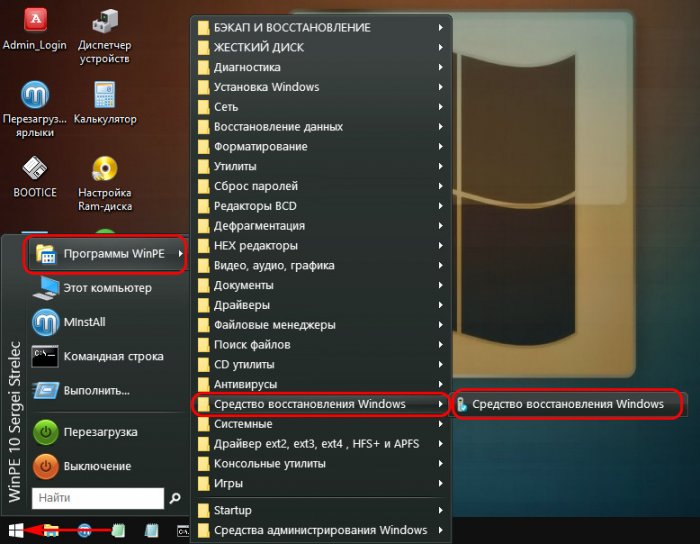
В среде нужно выбрать «Поиск и устранение неисправностей» и далее указать непосредственно MSDaRT.
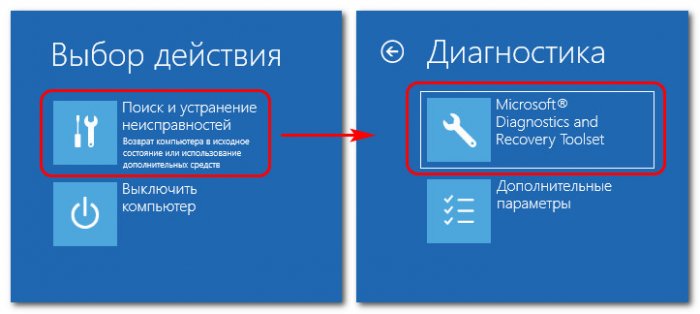
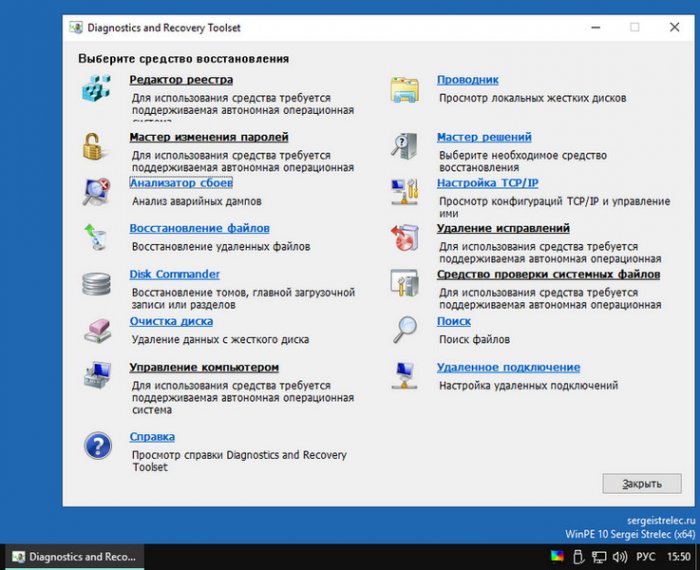
Весь перечень софта представлен на сайте LiveDisk’а. WinPE 10-8 Sergei Strelec базируется на WinPE версии 8 и 10. В режиме WinPE10 можно запустить 32- и 64-разрядные среды предустановки. Режим WinPE8 есть только 32-разрядный, и на базе той же среды WinPE 8 есть режим Native для устаревших систем. Все эти режимы запуска присутствуют в меню загрузки LiveDisk’а и также здесь есть пункт загрузки «Search & Start…» для запуска Windows с повреждённым загрузчиком. При загрузке с WinPE 10-8 Sergei Strelec в режиме BIOS Legacy нам также будет доступно DOS-меню с некоторыми полезными DOS-программами.
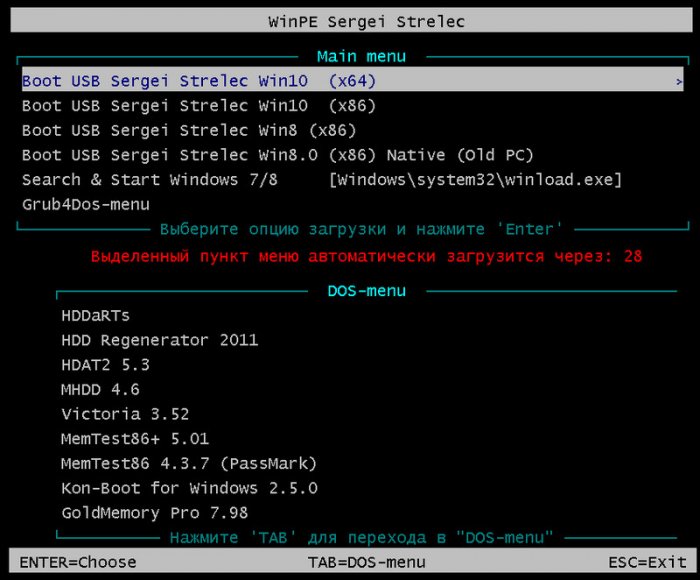
Ну и отметим одну из ключевых особенностей WinPE 10-8 Sergei Strelec – это его активная поддержка автором-сборщиком Сергеем Стрельцом. LiveDisk регулярно обновляется, где-то раз в месяц, и он на своём борту всегда содержит актуальные версии сторонних программ.
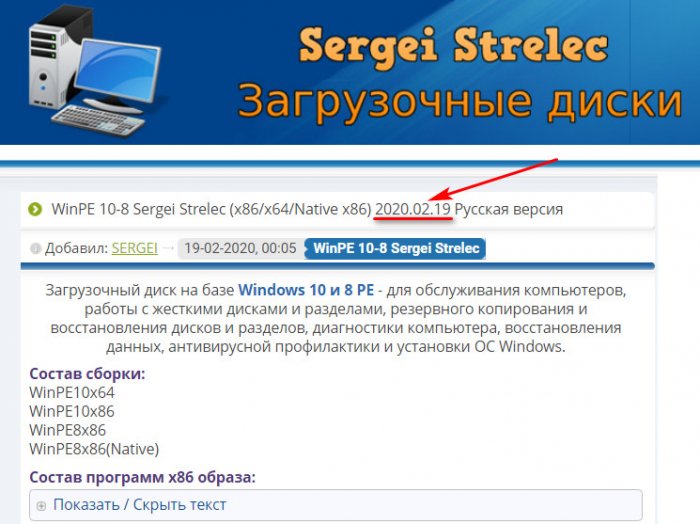
И время от времени состав LiveDisk’а меняется: что-то ставшее неактуальным удаляется, а что-то актуальное добавляется. На сайте WinPE 10-8 Sergei Strelec даже есть специальный раздел с историей версий, где содержится перечень обновлённых и добавленных программ. Саму же сборку WinPE 10-8 Sergei Strelec, записанную на флешку, перезаписывать не нужно, можно просто обновлять. Подробнее об этом смотрите в статье «Как обновить сборку LiveDisk by Sergei Strelec на флешке без её перезаписи».
WinPE 10-8 Sergei Strelec поставляется в отдельных англоязычных и русскоязычных сборках. Как скачать LiveDisk, смотрим здесь.
Мегафункциональный LiveDisk – AdminPE. Это реальная мощь, на его борту более 200 различных сторонних программ. Весь перечень этих программ можно увидеть на сайте этого LiveDisk’а. Он существует в двух выпусках: WinPE5 на базе WinPE 8 и WinPE10 на базе WinPE 10. Но, друзья, AdminPE давно не обновлявшийся проект: последняя обновление сборки WinPE5 проводилось в декабре 2018 года, а сборки WinPE10 – и вовсе в апреле 2018 года.
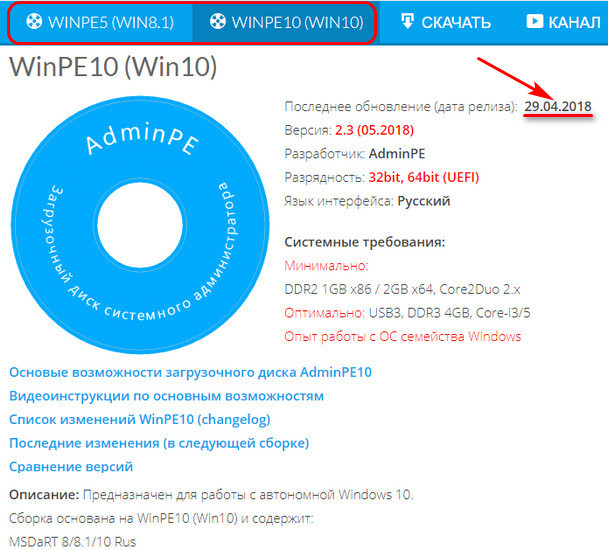
Если бы не этот нюанс, AdminPE можно было бы считать достойным конкурентом WinPE 10-8 Sergei Strelec. У AdminPE годная поддержка: на сайте перечень программ в составе сборок приводится с кратким их описанием, есть FAQ, мануалы по использованию отдельных возможностей LiveDisk’а. И также у проекта есть канал на YouTube с видеоинструкциями по теме работы с LiveDisk’ом.
В меню загрузки AdminPE содержит запуск среды WinPE, пункты запуска DOS-программ, варианты выключения и перезагрузки компьютера, возможность запуска с жёстких дисков.
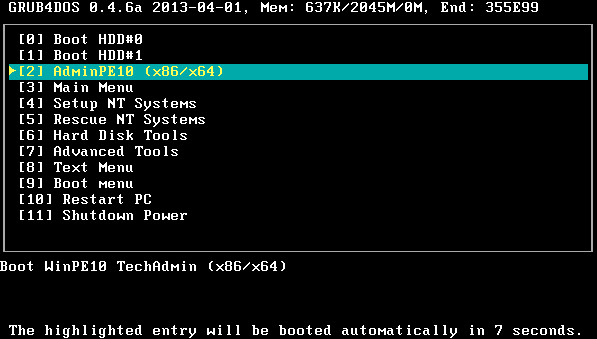
При выборе среды WinPE попадём в дополнительное меню загрузки, где сможем запустить утилиты теста оперативной памяти и жёсткого диска, ну и выбрать разрядность среды WinPE.

После запуска WinPE нам будет предложена инициализация компьютерного оборудования, установка сетевых драйверов и индикация состояния отдельных аппаратных компонентов. Если всё это или что-то отдельное нам нужно, жмём «Да».
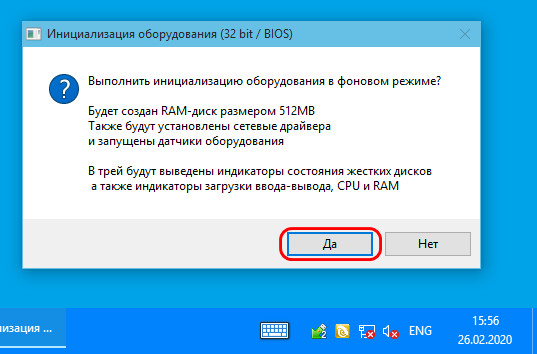
Ну и работаем со средой WinPE. В AdminPE, кстати, также интегрирован MSDaRT, но здесь он запускается просто с ярлыка на рабочем столе.
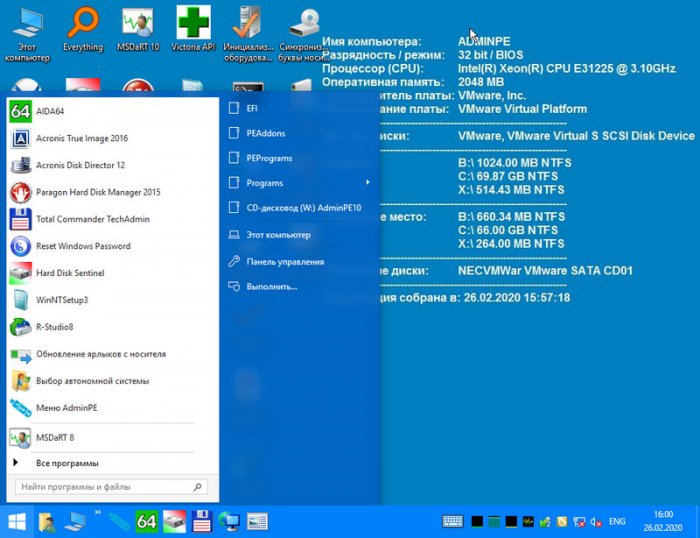
Сайт LiveDisk’а AdminPE.
Следующий LiveDisk — 2k10 на базе WinPE версии 7 и 8. Перечень его программ также внушительный: что бросается в глаза сразу, так это огромнейший выбор инструментов для диагностики компьютеров, восстановления данных, антивирусных средств, различных системных утилит и взломщиков паролей. В состав WinPE 2k10 интегрированы MSDaRT, ERD Commander, присутствует набор утилит NirLauncher. Режимы загрузки LiveDisk’а увидим сразу же в его меню загрузчика. Здесь есть пункт запуска утилиты поиска Windows с повреждённым загрузчиком типа «Search & Start…», что в меню загрузки WinPE 10-8 Sergei Strelec. Здесь есть пункт запуска менеджера Plop, режимы загрузки с разными наборами драйверов, запуск средства диагностики памяти. Ну и здесь есть разные пункты запуска самой среды WinPE, соответственно, в разных выпусках.
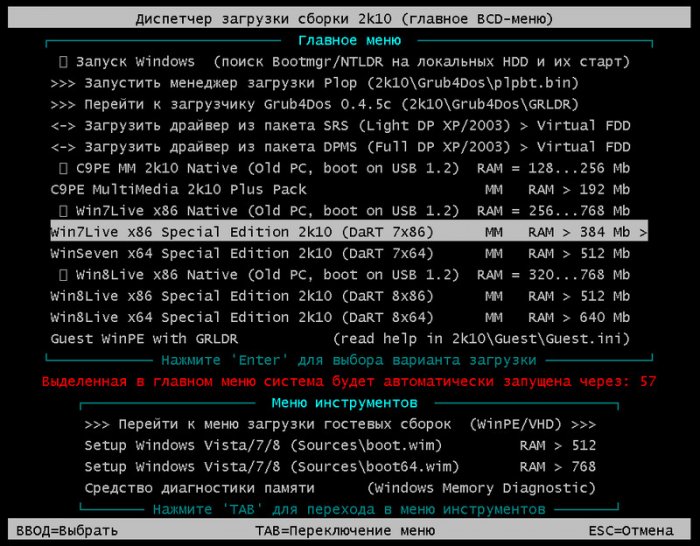
Выпуск C9PE – это сборка на базе 2003 Server, есть выпуски WinPE 7 Live для 32- и 64-битной архитектуры.
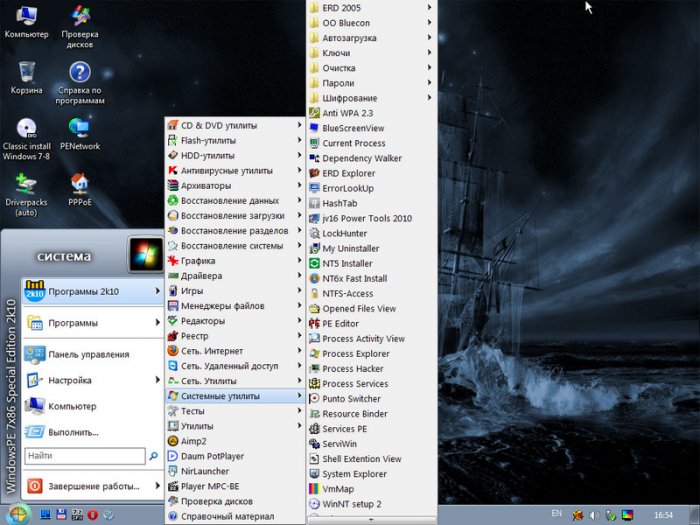
Есть ещё выпуски WinPE 8 Live для 32- и 64-битной архитектуры.
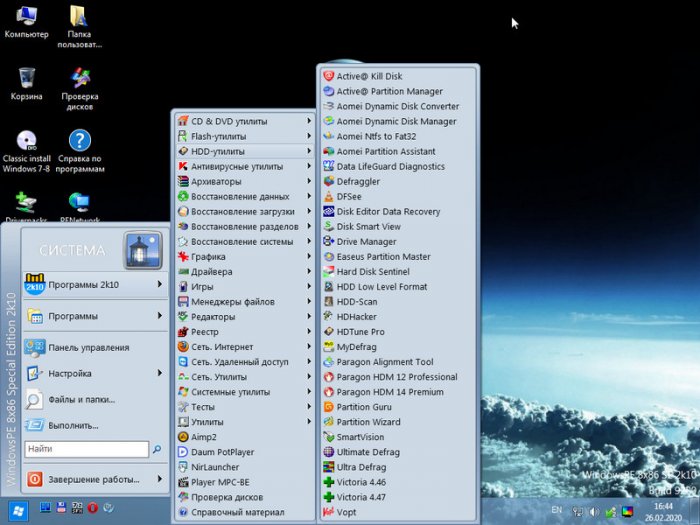
В 2k10 также интегрированы DOS-инструменты: LiveDisk’и на базе Linux Parted Magic, Hiren’s Boot CD, Paragon Home Expert 2009 и прочие DOS-утилиты.
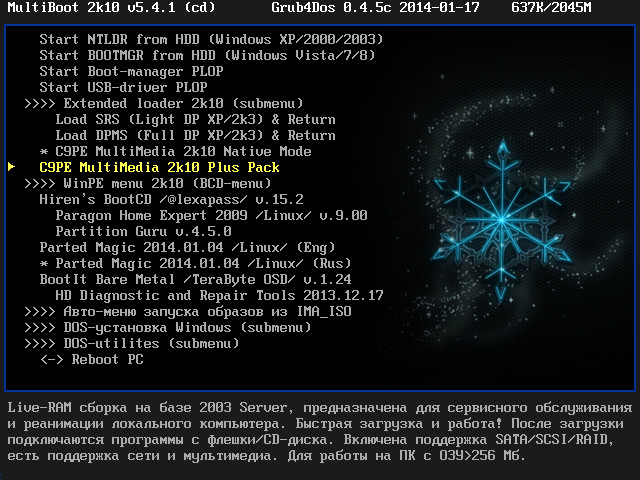
У 2k10 есть свой сайт, правда, это сайт-одностраничник, нечто описания товара. И на нём имеется детализированная информация по всем WinPE-сборкам LiveDisk’а, но в его редакции от 2014.
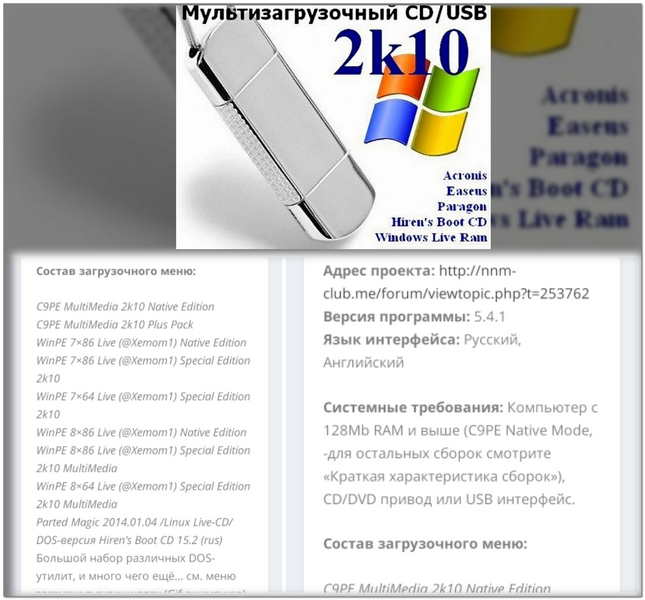
Конечно, друзья, сборка 2k10, представленная на официальном сайте, попахивает нафталином. Современной молодёжи, кстати, могу порекомендовать его как среду для знакомства с прошлым IT, в частности, с ПО 10-15-летней давности. Более свежие сборки 2k10 необходимо искать на торрент-трекерах, там же и смотреть описания.
Сайт LiveDisk’а 2k10.
LiveDisk mini10PE by niknikto – это авариный мини-диск на базе WinPE 10, он содержит небольшой арсенал средств, но его ISO-образ весит менее одного Гб, ну и его, соответственно, можно впихнуть на оставшееся место при создании мультизагрузочной флешки. Это, безусловно, не рабочий инструмент компьютерщика, зато вполне может устроить обычного пользователя. Здесь есть всё, что нужно на случай падения Windows – среда восстановления её самой, командная строка, программы AOMEI Partition Assistant и AOMEI Backupper, несколько программ-диагностов, софт для восстановления данных и изъятия лицензионных ключей, несколько полезных системных утилит.
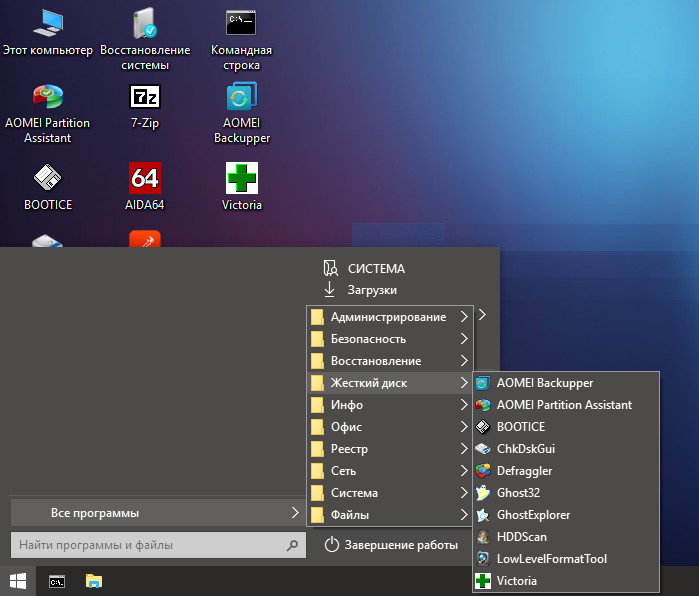
У mini10PE by niknikto нет официального сайта, ISO-образ LiveDisk’а нужно искать среди торрент-раздач, можно с помощью торрент-поисковиков. LiveDisk время от времени обновляется, можно скачать актуальную версию от 2019 года, а можно более ранние, они вообще весят 600-700 Мб.

На страницах же торрент-раздач и можно почитать детальное описание LiveDisk’а.

Ну и, друзья, последний LiveDisk, который мы рассмотрим в этом обзоре – это не конкретная сборка, а способ создания своего LiveDisk’а, собственной сборки WinPE с нужным софтом. Такое возможно, в частности, с использованием программы AOMEI PE Builder от известной компании AOMEI. Ну и, безусловно, это разговор не на пару абзацев, здесь нужны подробные разъяснения, и они приведены в статье сайта «Обновлённый AOMEI PE Builder: создаём свою сборку LiveDisk на базе Windows 10».
Each and every Windows user should have a rescue disc nearby, stored in a glass box that says: “Break if your computer breaks!”. They are a very efficient way of troubleshooting the problems and issues your computer is having when it doesn’t want to start, when it starts but does so with lots of errors, or when it just stops with one of those “blue screens of death” which have almost become a trademark of Windows devices. In this article, we’ve rounded up the system rescue discs we like most and which we believe are the most useful in desperate times, when your computer refuses to boot. They include a lot of tools useful to gather information and troubleshoot your PC:
NOTE: If your computer no longer works as it should, before using any of the next ultimate boot discs, you might want to first try Windows’ own tools. Both Windows 10 and Windows 11, as well as older Microsoft operating systems, allow you to create a System Repair Disc that you can then use to troubleshoot your PC. It has nowhere near as many tools as the system rescue disc options shared in this roundup, but it can be useful sometimes. Here’s How to create a System Repair disc in Windows 10 and Windows 11.
The best rescue disks that work with UEFI and Windows 11 & Windows 10
1. Hiren’s BootCD PE
Hiren’s BootCD was probably the most popular system rescue disc ever invented. A few years ago, any system administrator or technical user could tell you that Hiren saved their lives at least once. Although there have been no official updates since 2012, fans have taken it upon themselves to create and maintain a new version called Hiren’s BootCD PE. This one’s a system rescue disk based on a portable edition of Windows 10 and supports UEFI booting. Otherwise, we’re still talking about a rescue disc assembled especially for Windows PCs, including all the tools you might need to make your computer operational again.
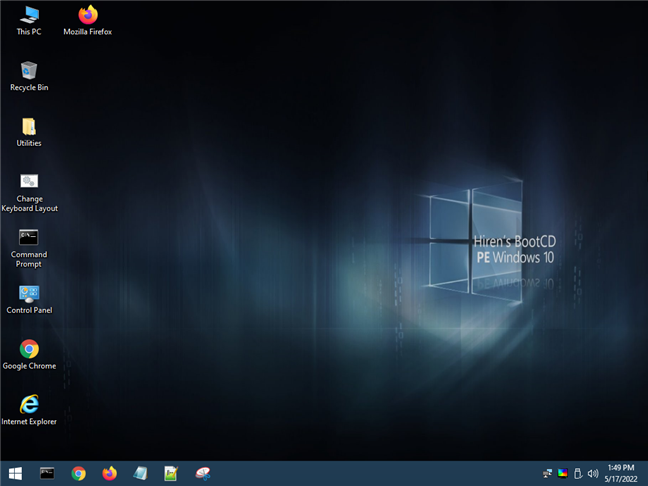
Hiren’s BootCD PE
Hiren’s BootCD includes:
- Anti-malware software for finding and cleaning viruses, rootkits, spyware, adware, and other types of malicious programs
- Backup and image management tools for creating and restoring image files for partitions and hard drives
- Management tools for hard disks and partitions that allow you to create, delete, resize, and analyze partitions
- Hardware analyzers and benchmarking tools that can detect failing hardware components from your computer
- Password recovery tools that might help you get by a lost Windows password
These are just a few of the tools that you will find inside Hiren’s BootCD. Try it, and you might have a chance of bringing back to life an unresponsive Windows computer.
Download: Hiren’s BootCD PE
2. SystemRescue
SystemRescue, formerly known as SystemRescueCd, is obviously not trying to hide its purpose, and it offers plenty of computer rescue tools. But unlike most of the other rescue discs in this roundup, SystemRescue is designed with Linux users in mind. However, Windows users can benefit from it too. This rescue disc is easy to use even if you’ve never seen a Linux operating system before.

SystemRescue
SystemRescueCd includes:
- File system tools for creating, resizing, moving, and copying partitions of almost any type and format
- Data recovery tools for getting your lost data back from damaged drives
- Erasing tools that help you securely erase sensitive data that you don’t ever want recovered
- Benchmarking tools for testing the hardware components
- Network utilities that allow you to access data from the network as well as test other devices from your local network
Download: SystemRescue
3. Ubuntu (or any other Linux live CD/DVD)
Any Linux Live CD or DVD comes bundled with a lot of tools that you can use to rescue a broken computer, even if it was running Windows. However, there’s something we need to emphasize: Linux live CDs can be very powerful rescue discs, but they might also be a bit hard to master by novice users. If you’re not a technical person and you haven’t worked with Linux operating systems before, then you should check the other options in this roundup.
Although there are plenty of options out there, we’ll point you to Ubuntu as a starting point because it’s one of the Linux distributions that are easier to use and because it’s also filled with many tools and useful apps.
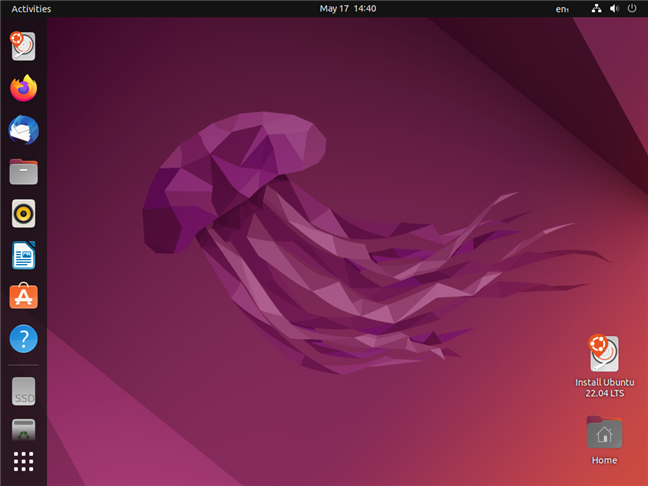
Linux live discs can be used to troubleshoot PCs
By default, Ubuntu includes:
- Partitioning and (re)formatting tools that let you create, resize, format, and delete partitions
- Backup tools that you can use to backup data to local folders, network servers, or even to your Google Drive
Download: Ubuntu
The best boot CDs for older PCs using BIOS (not UEFI)
4. FalconFour’s Ultimate Boot CD
FalconFour’s Ultimate Boot CD is a heavily modified version of Hiren’s Boot CD that includes both free-to-use software and a series of commercial rescue tools. Although it’s no longer maintained and doesn’t support UEFI booting, it can still be an asset for people still using older computers running Windows 7 or BIOS instead of UEFI.
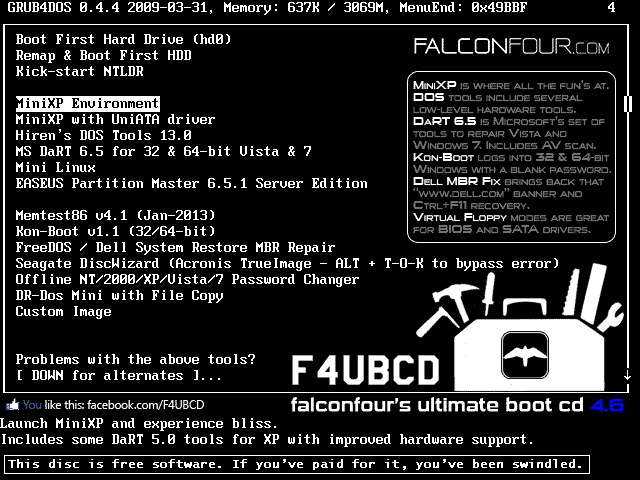
FalconFour’s Ultimate Boot CD
FalconFour’s Ultimate Boot CD includes:
- Information collecting tools that give you an insight into the hardware in your PC
- Backup tools for creating and restoring backups of your hard drives
- Partitioning tools that allow you to create, delete, and resize partitions
- Benchmarking programs that can find defective hardware components from your system
- Tools for clearing the CMOS and flashing the BIOS of your computer’s motherboard.
Download: FalconFour’s Ultimate Boot CD.
5. Ultimate Boot CD
Ultimate Boot CD is another example of a system rescue live CD/DVD that should be found in every doomsday prepper’s bag. Although it doesn’t support UEFI-based systems, it works great on computers with BIOS that are still running old operating systems like Windows 7 or even Windows XP. UBCD includes a plethora of tools designed to help you troubleshoot and rescue an unresponsive computer.
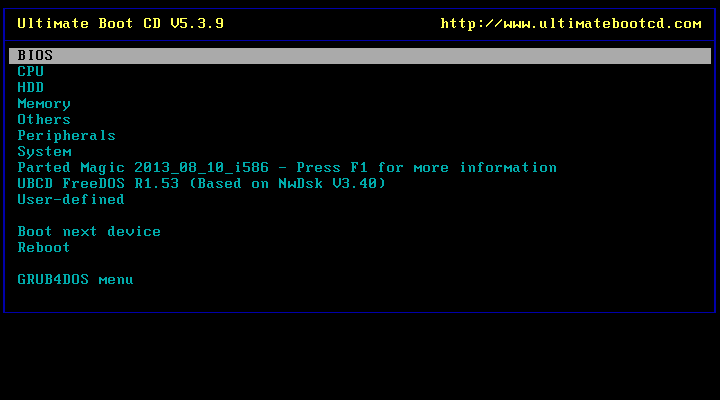
Ultimate Boot CD
Ultimate Boot CD includes:
- Hardware benchmarking apps that help you identify the components that are likely to fail soon or are already defective
- Hard disk and partition management solutions
- Data recovery tools for getting back your files from damaged drives
- Boot repair tools
Download: Ultimate Boot CD
TIP: Are you looking for an app to recover deleted files from your PC? Here’s how to recover deleted files with Recuva (from SSD, HDD, USB stick, etc.).
Special: Antivirus boot CD
6. ESET SysRescue disc
Last but not least, a bonus: antimalware rescue disks. Sometimes, all your computer problems stem from a nasty malware infection that won’t let you use your PC or recover your files. What if not even the antivirus you had installed couldn’t clean the affected files? That’s when an antimalware system disc comes to the rescue. Some antivirus companies offer such tools for free, and one of the best is ESET. The company’s SysRescue Live disc is a malware cleaning tool that you can put on a CD, DVD, or USB, boot your computer from it, and let it scan and clean your device. It can remove even the most ominous threats, so we highly recommend it.
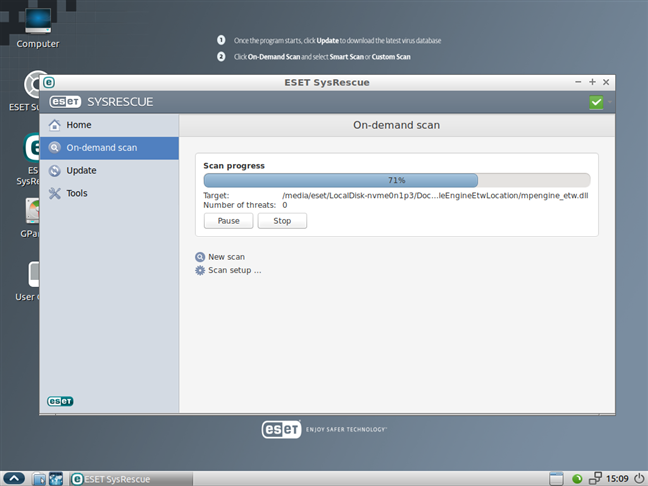
ESET SysRescue disc
Download: ESET SysRescue
What’s your go-to system rescue disc?
In troubled times, when your Windows computer doesn’t want to do what you want, system rescue discs are your best friends. They are to you what a Swiss army knife is to Bear Grylls. Whether you’re a system admin, a novice, or a technical user, your rescue kit should always contain at least one of the rescue discs mentioned in this article. Try them and let us know which one you prefer. If you know other good rescue discs, share them in the comments below.
